Как исправить ошибки «Незавершенной установки» в Steam
Steam является самой популярной игровой платформой в мире. Миллионы игроков по всему миру используют его, чтобы играть в свои любимые игры с друзьями, а некоторые даже превратили его в работу на полный рабочий день. Но, как и в случае с любой крупной крупной платформой, проблемы со Steam, к сожалению, также распространены.
Сегодня мы поговорим об одной из самых раздражающих проблем, которые беспокоят некоторых пользователей Steam. А именно, некоторые игроки могут столкнуться с проблемой «незавершенной установки» при попытке запуска игры, даже если игра полностью установлена.
Поскольку различные факторы могут вызвать эту проблему, сообщение об ошибке обычно приходит с различными кодами ошибок, где каждый код связан с определенной причиной проблемы. В этой статье мы рассмотрим наиболее распространенные коды ошибок и попытаемся их решить. Продолжай читать.
Как бороться с ошибками «Установка не завершена» в Steam
- № 2 - Неправильная установка
- № 3 и № - проблемы с подключением к Интернету и время ожидания сети
- # 10 - Серверы Steam заняты
- # 35 - необходимые порты не открыты
- № 53 и № 55 - конфликты с антивирусом
1. Код ошибки № 2 - неправильная установка
Как сообщается, Steam конфликтует с некоторыми типами жестких дисков FAT32. Хотя компания пыталась решить эти проблемы с помощью нескольких обновлений, похоже, что эта проблема все еще сохраняется для некоторых пользователей. Согласно сообществу, перемещение основной папки Steam в папку по умолчанию (C: Drive) решает проблему.
Если вы не знаете, как переместить папку Steam в другое место, вот что вам нужно сделать:
- Выйдите из клиентского приложения Steam.
Перейдите в папку установки Steam для установки Steam, которую вы хотите переместить (например, D: Steam).
- Удалите все файлы и папки, кроме папок SteamApps & Userdata и Steam.exe
- Вырежьте и вставьте всю папку Steam в папку по умолчанию (C: Program FilesSteam по умолчанию)
- Запустите Steam и войдите в свой аккаунт.
После того, как вы это сделаете, вам также потребуется изменить путь установки по умолчанию для игр, которые вы будете устанавливать в будущем. Для этого выполните следующие инструкции:
- Открыть Steam
- Перейдите в меню «Настройки» вашего клиента Steam.
- Выберите «Папки библиотеки Steam» на вкладке «Загрузки».
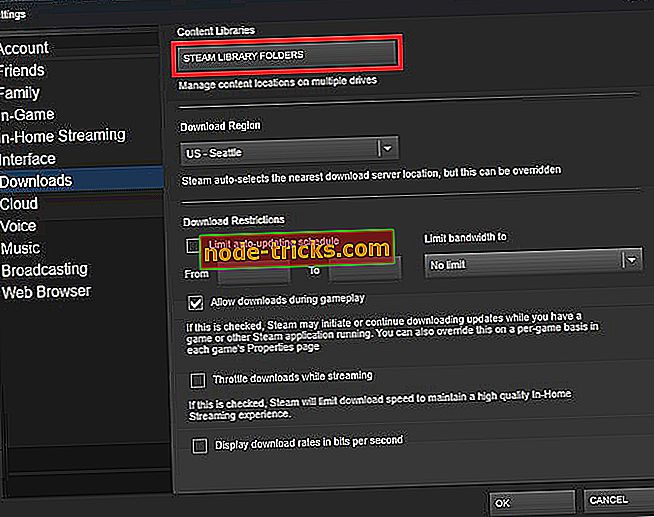
- Отсюда вы можете просмотреть путь установки по умолчанию, а также создать новый путь, выбрав «Добавить папку библиотеки».
- Как только вы создали новый путь, все будущие установки могут быть размещены там.
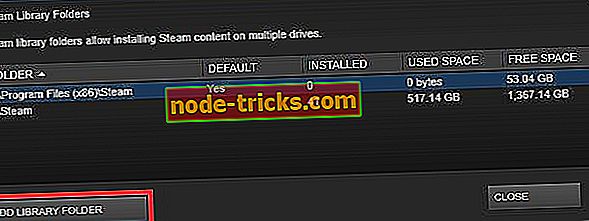
- Теперь просто щелкните правой кнопкой мыши вновь созданный путь, чтобы убедиться, что он установлен по умолчанию.
Вот как вы должны обращаться с кодом ошибки # 2, пока мы не знаем ни о каком другом решении, но это оказалось подходящим, оно должно решить вашу проблему.
2. Код ошибки № 3 и № - проблемы с подключением к Интернету и время ожидания сети
Эти коды ошибок появляются, если ваш клиент Steam не может подключиться к Интернету. В этом случае есть несколько вещей, которые вы можете сделать, чтобы все исправить. Для подробного решения проблемы с сетью в Steam, вы должны проверить эту статью.
Кроме того, если у вас есть проблемы с подключением к Интернету в целом, а не только со Steam, ознакомьтесь с нашей статьей о проблемах с Интернетом в Windows 10. И в качестве последнего средства вы можете переключиться в автономный режим, пока не сможете найти правильное решение.
3. Код ошибки № 10 - серверы Steam заняты
Эта ошибка появляется, если вы не можете получить доступ к серверам платформы, потому что они заняты или перегружены. А поскольку Steam - это огромный сервис, подобные проблемы могут возникать время от времени.
В случае, если серверы Steam заняты, в настоящий момент вы ничего не можете с этим поделать. Единственное решение - подождать некоторое время и повторить попытку позже, когда серверы вернутся к работе.
4. Код ошибки № 35 - необходимые порты не открыты
Steam требует, чтобы на вашем маршрутизаторе были открыты определенные порты для подключения к серверам. Это «обычные» порты, и большинству пользователей не нужно ничего настраивать. Однако, если вы недавно испортили свои порты, эта ошибка может возникнуть.
Чтобы Steam снова заработал, просто убедитесь, что необходимые порты открыты. И порты:
Чтобы войти в Steam и загрузить контент:
- HTTP (TCP-порт 80) и HTTPS (443)
- UDP 27015-27030
- TCP 27015-27030
Клиент Steam:
- UDP от 27000 до 27015 включительно (трафик игрового клиента)
- UDP от 27015 до 27030 включительно (как правило, Matchmaking и HLTV)
- UDP 27031 и 27036 (входящий, для потоковой передачи в домашних условиях)
- TCP 27036 и 27037 (входящие, для потоковой передачи в домашних условиях)
- UDP 4380
Выделенные или «слушающие» серверы:
- TCP 27015 (RCD-порт SRCDS)
Сеть Steamworks P2P и голосовой чат Steam:
UDP 3478 (Исходящий)
UDP 4379 (Исходящий)
UDP 4380 (Исходящий)
5. Код ошибки № 53 и № 55 - конфликты с антивирусом
И, наконец, некоторые антивирусные программы известны тем, что вызывают проблемы с определенными играми Steam или клиентом в целом. Чтобы убедиться, что это действительно так, отключите антивирусное программное обеспечение на некоторое время и попробуйте запустить игры Steam. Если ошибка исчезла, ваш антивирус вызывает конфликты.
Чтобы решить эту проблему, вам нужно внести в белый список всю папку Steam вместе с клиентом в вашем антивирусе. Некоторые пользователи также сообщили, что им пришлось полностью удалить антивирус, поэтому вы можете также рассмотреть возможность перехода на Защитник Windows.
Кроме того, тот же код ошибки показывает, что не удалось загрузить сервис Steam. Чтобы включить сервис Steam, сделайте следующее:
- Выход из Steam.
- Перейти к поиску
- Введите следующую команду: C: Program Files (x86) SteambinSteamservice.exe / Install (Если вы установили Steam по другому пути, замените C: Program Files (x86) Steam на правильный путь.)
- Запустите Steam и посмотрите, сохраняется ли проблема.
Вот и все, как вы видите, мы постарались охватить наиболее распространенные коды ошибок Steam и предоставить правильные решения для них. Поскольку это серьезная проблема, все эти коды ошибок могут вас запутать, поэтому мы советуем вам еще раз обратить внимание на детали, чтобы как можно скорее решить проблему.
Каков ваш опыт с этой проблемой? Знаете ли вы о каком-либо решении, которое мы не перечислили в этой статье? Дайте нам знать об этом в комментариях.

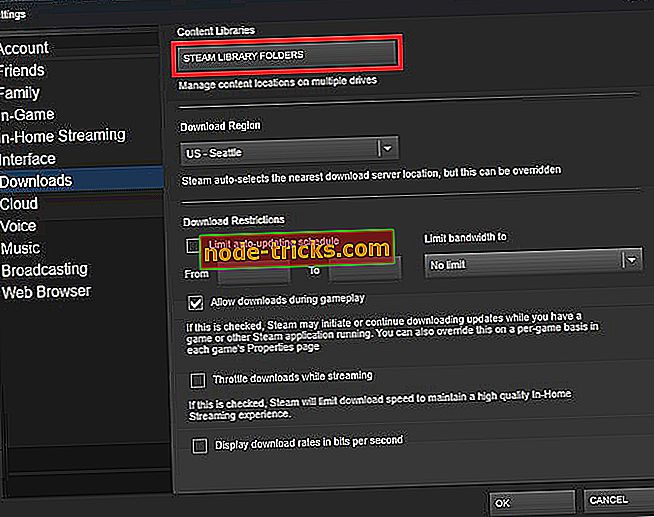
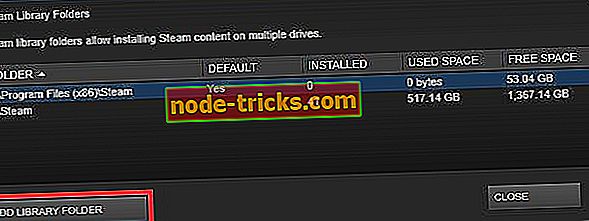






![[FIX] Halo 5 Guardians не работает](https://node-tricks.com/img/fix/458/halo-5-guardians-multiplayer-doesn-t-work.jpg)
